电脑与电视无线投屏,将电脑上各种内容显示到电视机上方便观看和分享是现在较为常见的操作。投屏的电脑是windows系统的,windows电脑投屏到电视机怎么操作呢?windows系统电脑投屏到电视机上的方法有很多,例如:适用专业的无线投屏软件;笔记本电脑可以使用专业的转接配件来进行有线投屏等。但是进行投屏连接时,需要考虑到windows系统与智能电视机所使用的系统是否相互兼容,才能来进行操作。但是,其实还有一个方法能让windows系统电脑轻松投屏至不同品牌、系统的智能电视机上面,并且连接稳定、显示的画面分辨率高。
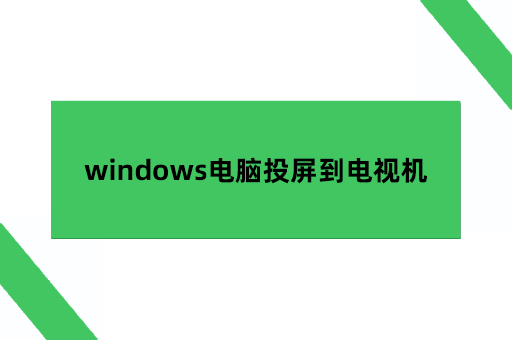
这个方法就是使用AirDroid Cast进行windows系统电脑与电视无线投屏连接。它是一款兼容当下常用的各种智能系统设备进行投屏连接的软件,且适用于局域网和远程网络中进行操作。windows系统电脑投屏电视机或者是其他智能设备时,都可以使用它来进行投屏连接。下面就来看一下AirDroid Cast是怎么将windows电脑投屏到电视机上进行内容的分享。
第一步:在windows系统电脑上面的浏览器打开AirDroid Cast的网页版,在智能电视机的应用商城中打开搜索,然后输入AC来找到AirDroid Cast进行客户端的下载与安装;
第二步:在电脑上打开AirDroid Cast网页版,并点击方框中的右上角切换进入到投出的界面,将电视机中的AirDroid Cast连接码输入到电脑显示的AirDroid Cast网页版的对话框里面;
第三步:此时在电视机上会收到一个提示窗口,是询问电视机是否接收电脑发出的投屏连接,用户需使用遥控器确认连接;
第四步:在电视机上可以看到windows系统电脑投出的内容,投屏完成。
使用AirDroid Cast网页版将电脑内容投出时,可在投屏连接的网页窗口中自主选择想要将什么内容投屏至电视机上。例如:想要把ppt投出到电视机上则可以直接选择软件的界面投屏;如果是想投屏某个网页的内容,只需要选择浏览器的同时不要将画面关闭,就能分享指定的内容,同时又不用担心在电脑上进行其他操作内容会一起投屏出去,能保障个人的使用需求和隐私安全。
通过上述的操作方法,用户将电脑上各种运动视频通过AirDroid Cast投屏至家中的电视机上,然后跟着大屏幕跟练,让运动时候跟练更加清晰。
AirDroid Cast除了适用于电脑与电视机的无线投屏连接之外,还能适用于其他的设备之间的投屏连接上,比如:将电脑投屏至另一台电脑、电脑投屏到智能手机等智能设备上,让投屏连接能应用在更多的智能终端上面。让用户能根据所在的场合中选择最为方便的方法建立稳定的投屏连接。
AirDroid Cast让电脑与电视无线投屏的操作变得简单且容易操作,方便了更多的人使用投屏技术将电脑与电视机进行连接,实现设备同屏,让人们在家中、办公室等场合中能分享更多内容至其他设备上,方便应用和观看。
